Uuden asiakkaan luominen
Rekisterit > Asiakkaat > Uusi
Uuden asiakkaan voi lisätä valitsemalla Uusi joko suoraan painikkeena tai Toiminnot-valikosta kohdasta Uusi.
Asiakkaan poistaminen onnistuu avaamalla asiakkaan tiedot ja valitsemalla työkaluriviltä Poista.
Useita asiakkaita tai lisäosoitteita voidaan poistaa kerralla Asiakasrekisterin Etsi-näkymässä. Valitse poistettavat rivit valintaruuduilla rivien alusta ja valitse sen jälkeen Toiminnot-valikosta kohta Poista.
Huom! Poistaminen edellyttää oikeutta uuden asiakkaan luomiseen.
Poistetut asiakkaat saa näkyviin valitsemalla Näytä poistetut. Asiakkaan voi palauttaa käyttöön avaamalla tämän tiedot ja valitsemalla Toiminnot-valikosta kohdan Palauta käyttöön.
Kun poistetaan asiakkaan lisäosoite, poistetaan vain linkki asiakkaaseen. Itse asiakastietoa ei poisteta, vaan se täytyy tarvittaessa poistaa erikseen.
Perustiedot-välilehti
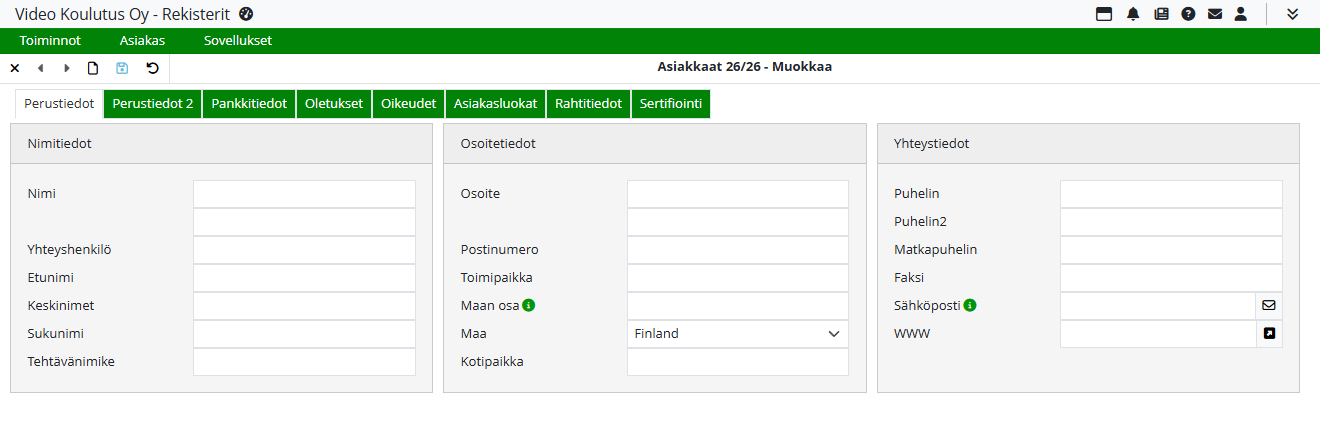
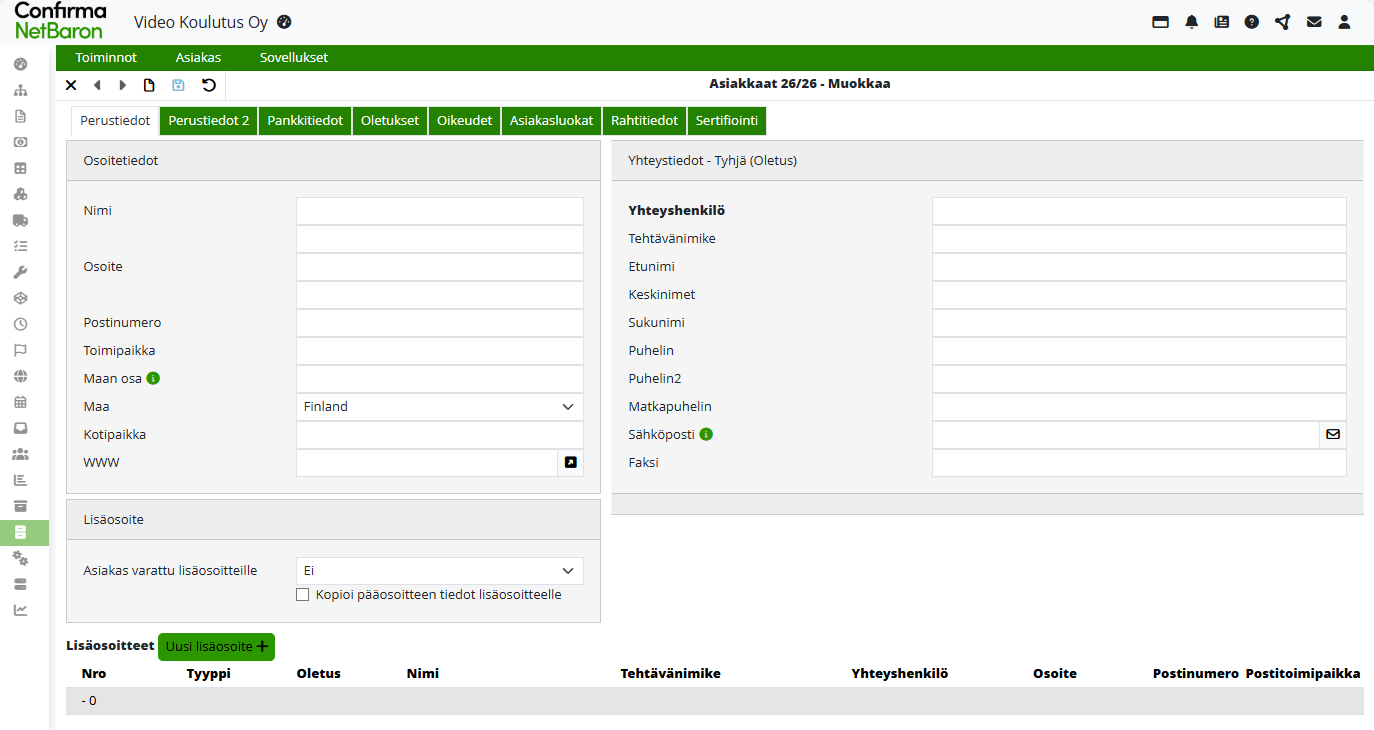
Perustiedot-välilehdellä olevien kenttien selitykset löytyvät alla olevasta taulukosta.
Syötä asiakkaan tiedot eri välilehdille ja tallenna tiedot.
Osoitetiedot
Osoitetiedot sisältävät asiakkaan yleiset yhteystiedot, kuten osoitteen ja toimipaikan tiedot.
Kenttä | Selite |
|---|---|
Nimi | Asiakkaan nimi. |
Osoite | Asiakkaan osoite. Jos osoitetiedoista on täytetty jokin kenttä (osoite, osoite 2, postinumero tai postitoimipaikka), tulee kaikki osoitekentät täyttää. |
Postinumero ja -toimipaikka | Syötä ensimmäiseen kenttään postinumero ja toiseen postitoimipaikka. |
Maan osa | Kirjoita esimerkiksi maakunta (esim. Uusimaa). Tämä tieto on pakollinen, jos Oletukset-välilehdellä on valittu Laskun käsittely -valikosta vaihtoehto Julkishallinto. |
Maa | Valitse asiakkaan maa pudotusvalikosta. |
Kotipaikka | Kirjoita kotipaikka, jos se poikkeaa postitoimipaikasta. |
WWW | Kirjoita asiakkaan kotisivujen osoite (URL). Verkkosivu avautuu uuteen välilehteen viereisestä nuolipainikkeesta. |
Yhteystiedot
Asiakkaalle voidaan tallentaa useita yhteyshenkilöitä ja jokaiselle voidaan määrittää omat yhteystietonsa, mutta vain yksi yhteyshenkilö voi olla oletus. Oletusyhteyshenkilön tietoja käytetään asiakkaan poiminnan yhteydessä.
Kaikki asiakkaan tallennetut yhteyshenkilöt ovat valittavissa myyntitilauksella.
Kenttä | Selite |
|---|---|
Yhteyshenkilö | Kirjoita asiakkaan tai yrityksen yhteyshenkilön koko nimi. |
Tehtävänimike | Kirjoita yhteyshenkilön tehtävä tai rooli organisaatiossa. |
Etunimi | Kirjoita yhteyshenkilön etunimi. |
Keskinimet | Kirjoita yhteyshenkilön mahdolliset keskinimet. |
Sukunimi | Kirjoita yhteyshenkilön sukunimi. |
Puhelin | Kirjoita asiakkaan puhelinnumero. |
Puhelin2 | Voit halutessasi antaa toisen puhelinnumeron, esimerkiksi alanumeron yhteyshenkilölle. |
Matkapuhelin | Kirjoita asiakkaan matkapuhelinnumero. |
Faksi | Kirjoita asiakkaan faksinumero. |
Sähköpostiosoite | Kirjoita asiakkaan sähköpostiosoite. Osoitteeseen voi lähettää viestin suoraan viereisestä Lähetä-painikkeesta. |
